Hostwinds Tutoriels
Résultats de recherche pour:
Table des matières
Amélioration de votre site Web avec Google Analytics
Mots clés: Web Site
Dans cet article, nous vous montrerons comment utiliser Google Analytics Pour identifier les pages les plus importantes de votre site Web.Par «important», nous voulons dire des pages qui ont (entre autres choses):
- Le plus grand nombre de pages vues (une mesure de la visibilité)
- Le plus grand temps moyen à la page (une mesure de l'engagement)
Par exemple, considérez le tableau suivant:

Ce graphique fournit, par ordre prioritaire, la liste des pages Web qui offrent le plus grand retour sur investissement (ROI).Par exemple, si nous investissons notre temps et nos efforts pour améliorer / tutoriels / comment ouvrir-ou-block-ports-using-windows-firewall / Premièrement, cet investissement devrait fournir le plus grand retour sur investissement.La page suivante à investir serait / Product-docs / Compte / Commande-A-Coud-VPS-Service /, et ainsi de suite.Dans cet article, nous vous montrerons comment (entre autres) pour créer un tableau similaire à ce qui précède pour faciliter l'amélioration de votre propre site Web.
Avant de continuer, si vous n'avez pas configuré Google Analytics (GA) pour collecter des données pour votre site Web, voir Utilisez des analyses avec votre site pour apprendre à le faire.Sinon, nous supposerons que vous avez une quantité raisonnable de données GA pour votre site.
Dans ce qui suit, nous analyserons la section d'un site Web contenant une documentation orientée client, mais cela est immatériel - vous pouvez remplacer cette orientation particulière par tout ce qui est logique pour vous - pages de produits, pages de support, pages d'image ou toutes les personnespages de votre site Web.Cela dit, la première étape de ce processus consiste à télécharger les données GA pour votre site Web:
Téléchargement
1. Accédez au Google Analytics compte associé à votre site Web.
2. Sélectionner Comportement, Contenu du site, et alors Toutes les pages:

3. Sélectionnez le Dimension secondaire Drop-down et Type profondeur de la page, puis sélectionnez Profondeur de la page:
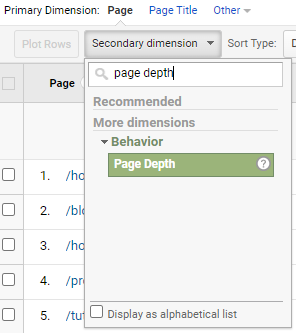
Cela ajoute une colonne supplémentaire à la table du rapport et peut augmenter le nombre de lignes résultant.La profondeur de la page est une dimension qui peut être utile pour identifier les pages de retour sur investissement élevées pour votre scénario particulier.En un mot, la profondeur de la page est un histogramme détaillant le nombre de pages que les utilisateurs visitent par session de navigateur (c'est-à-dire avant de quitter votre site).Considérer ce qui suit:
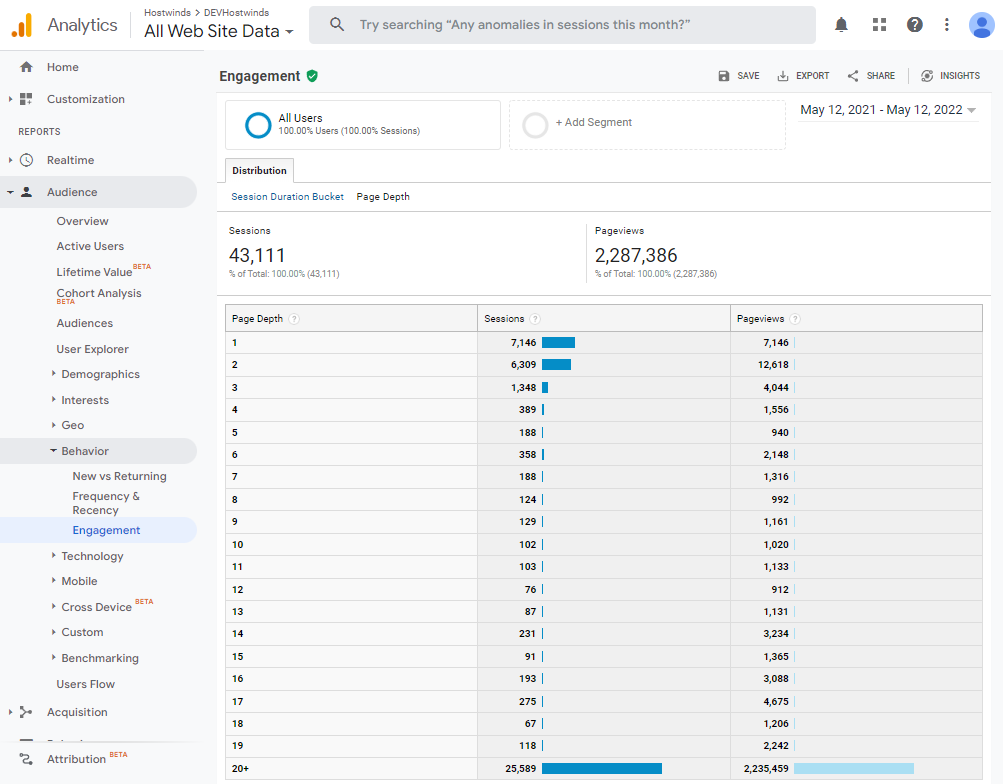
Entre 5/12/21 et 5/12/22, nous voyons que 7 146 utilisateurs (7 146/2 287,386 = 0,31%) ont vu 1 et seulement 1 page pendant leur session de navigateur.De même, 6 309 utilisateurs (0,28%) ont visité 2 pages avant de quitter le site, etc.L'image ci-dessus devrait aider à clarifier la définition officielle de Google Analytics de la profondeur de la page:
Cette dimension crée un histogramme de valeurs par nombre de pages, allant de 1 à 20+, qui sont ensuite appliquées à travers les séances de visiteurs.L'intersection des deux montre le nombre de pages vues dans une session.Par exemple, votre rapport pourrait montrer que 1000 visites ont pris en compte les vues à une seule page, 250 visites envisagées par les vues à 2 pages, 50 considérées comme des vues à 3 pages, etc..
4. Choisissez une plage de dates qui ne produit pas trop peu ou trop de lignes de données:
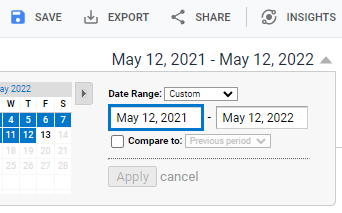
Actuellement, GA ne peut afficher et exporter que 5000 lignes de données à la fois (notez le bouton d'exportation dans l'image précédente).Pour afficher et exporter plus de 5000 lignes, utilisez l'outil suivant en bas de la table du rapport:

Dans ce cas, il y a 16662/5000 = 3,33 Pages de signalement à exporter vers Excel (ou similaire) où ils peuvent être combinés.Quatre formats d'exportation différents sont disponibles:
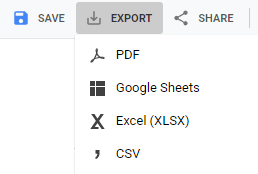
L'exportation d'un rapport utilisant le format Excel se traduit par une feuille de calcul similaire à ce qui suit:

Si vous exportez plusieurs rapports, vous noterez qu'au bas de chaque feuille de calcul se trouve une ligne de données récapitulatives (voir ligne 5002):
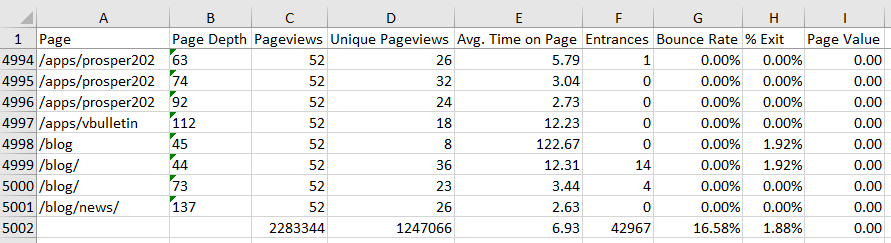
Cette ligne de données sommaires est identique dans chaque exportation, vous n'avez donc qu'à conserver la dernière ligne de la dernière exportation.
Traitement
1. Si vous souhaitez analyser toutes les pages de votre site, vous voudrez peut-être ignorer cette étape.Sinon, vous devez supprimer toutes les lignes (pages) qui ne s'appliquent pas à votre scénario.Pour cet exemple, nous sommes intéressés par les pages de documentation.Ces pages commencent par / blog, / produits-docs et / tutoriels et nous commençons donc le processus d'abattage en supprimant toutes les lignes qui font ne pas Commencez par / blog, / produit-docs / et / tutoriels.Une approche de cela consiste à trier la colonne de page et à supprimer toutes les lignes non applicables.Par exemple, nous supprimerions toutes les lignes commençant par / application, / apps, .etc:
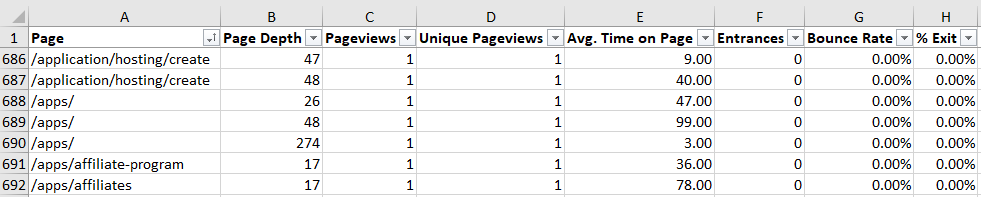
Les filtres de texte peuvent également être utiles dans ce processus d'abattage:
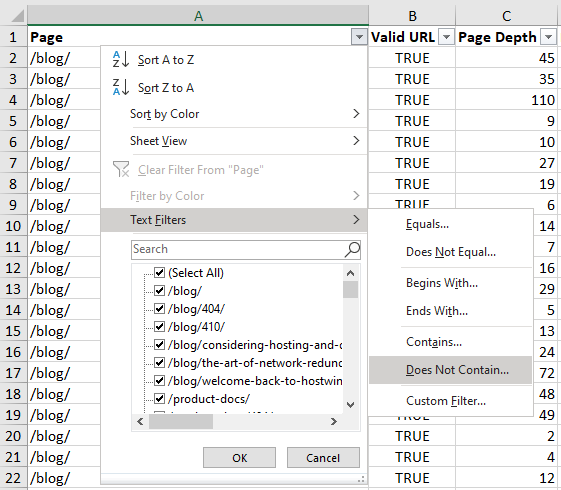
Sachez que d'autres types de pages peuvent également être supprimés, tels que les pages de destination, les pages d'erreur personnalisées (c'est-à-dire https://www.hostwinds.com/blog/404), et des pages qui n'existent plus sur le site Web, comme discuté ensuite.
2. Pour tester les pages Web inexistantes, vous devez d'abord créer des URL à partir des chemins de page GA donnés.Une approche consiste à utiliser Concat avec votre nom de domaine de base, comme dans l'exemple suivant:
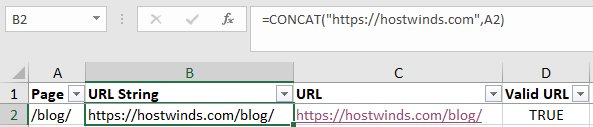
Ensuite, vous pouvez utiliser l'hyperlien pour créer des URL cliquables:
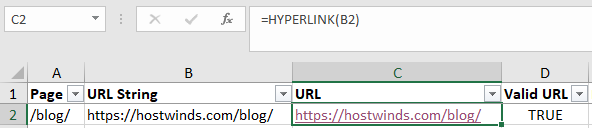
Au lieu de cliquer sur chaque URL pour voir si elle est valable, nous pouvons automatiser le processus en utilisant les éléments suivants Vba script, qui renvoie true si une URL donnée est valide:
Function validURL(sURL As String) As Boolean
Dim oXHTTP As Object
Set oXHTTP = CreateObject("MSXML2.ServerXMLHTTP")
oXHTTP.Open "HEAD", sURL, False
oXHTTP.send
validURL = IIf(oXHTTP.Status = 200, True, False)
End FunctionPour utiliser le script dans Excel, appuyez sur Alt + F11, puis entrez et enregistrez le code VBA ci-dessus.Ensuite, enregistrez le classeur en tant que fichier XLSM.Vous pouvez ensuite accéder à la formule ValidUrl à partir de l'intérieur Excel comme n'importe quelle autre formule Excel, comme indiqué:
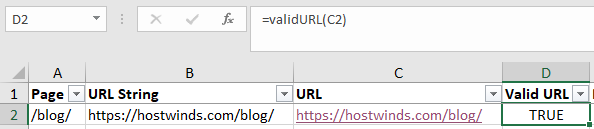
Pour Google Sheets, le script suivant reviendra 200 si l'URL donnée est valide:
function getHtmlStatusCode(url) {
var response = UrlFetchApp.fetch(url);
return response.getResponseCode();
}À ce stade, vous devriez pouvoir trier et supprimer facilement toutes les lignes avec des URL non valides.
3. Avec toutes les lignes (pages) non applicables, vous pouvez noter qu'il existe plusieurs lignes de données pour une seule page.Par exemple, il y a un seul / blog / page avec plusieurs lignes de données associées (une relation un-à-plusieurs):

Toutes ces données pour le seul / blog / page doivent être combinées d'une manière ou d'une autre.Heureusement, une table de pivot peut facilement terminer cette tâche, comme le montre l'exemple suivant:
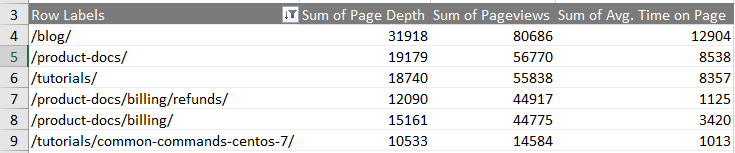
Pour créer un Table de pivot Excel, sélectionnez toutes les données pertinentes (par exemple, les colonnes A à i dans l'image un à plusieurs ci-dessus), sélectionnez Insérer, puis sélectionner Pointu.De là, vous pouvez obtenir les sommes rassemblées comme indiqué:
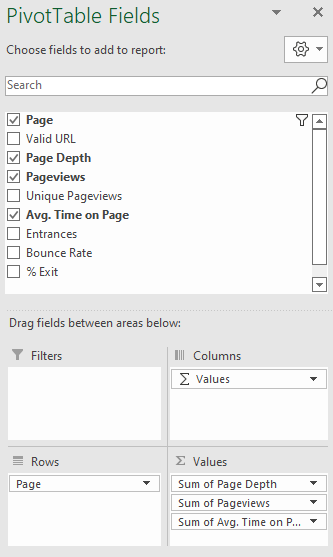
Dans ce processus, vous pouvez identifier divers chemins de page GA que vous devez encore combiner en un.Par exemple, vous remarquerez peut-être quelque chose comme / blog et / blog / qui devrait être combiné en une seule entité (/ blog → / blog /) car ils pointent tous les deux vers la même page.Vous pouvez également découvrir un atterrissage inattendu ou d'autres pages qui doivent également être supprimées de l'ensemble.Ce processus "Discover-and-Fix" n'est pas rare et peut prendre quelques itérations à compléter.Avec les données GA entièrement traitées, nous pouvons passer à l'analyse.
en cours d'analyse
D'après le processus ci-dessus, vous devriez maintenant avoir un ensemble de données de pages (lignes) répondant à vos exigences.Pour l'exemple de cas, il s'agit d'un ensemble de données de toutes les pages de documentation individuelles, telles que Gérer les domaines (par opposition à l'atterrissage et à d'autres pages comme Domaines).Un exemple suit:
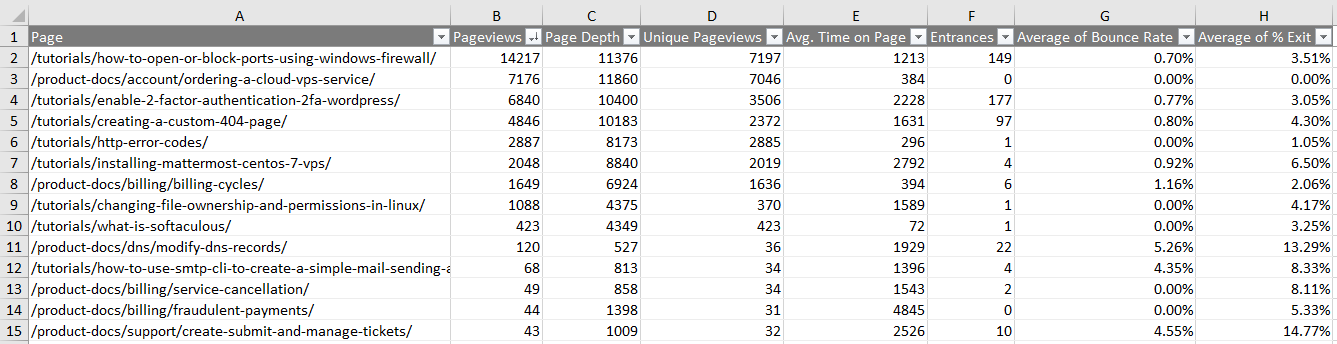
D'après le tableau ci-dessus, nous voyons qu'il existe un certain nombre de métriques / dimensions GA pour aider à identifier les pages clés.Par exemple, un graphique de pages vues, des pages vues uniques et AVG.Le temps sur la page peut être utile pour votre scénario particulier (trié par Page vues, bleu): 
1. Pour créer un graphique dans Excel similaire à ce qui précède, à l'aide de la touche CTRL, sélectionnez la page des quatre colonnes, les pages vues, les page vues uniques et AVG.Temps à la page:
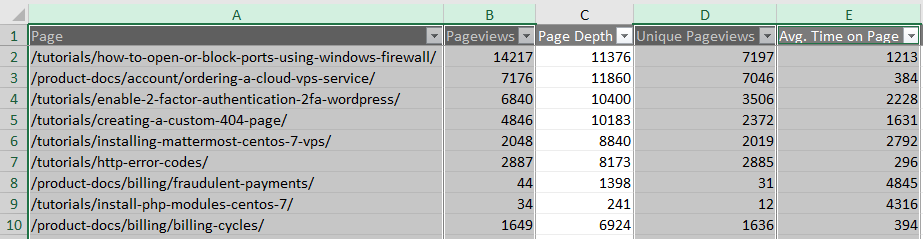
2. Sélectionner Insérer, l'icône du graphique à barres, puis l'icône du graphique à barres empilé horizontalement, comme indiqué:
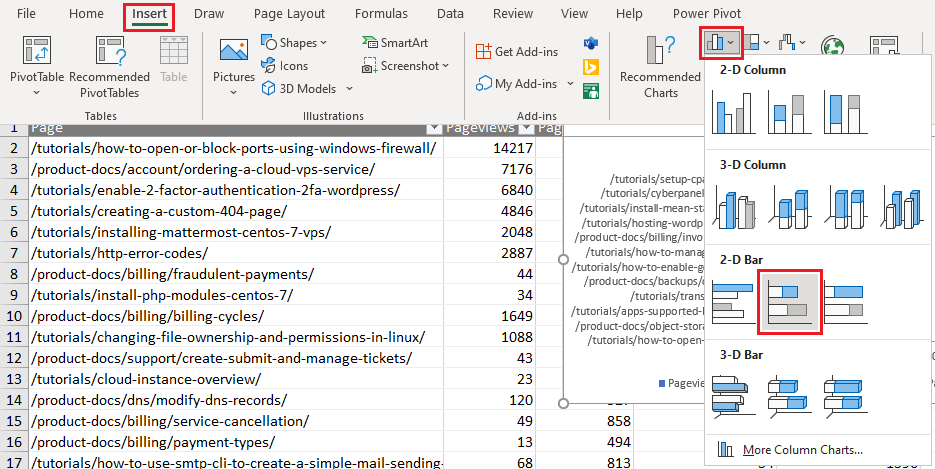
3. Dans le tableau résultant, cliquez avec le bouton droit sur les étiquettes de l'axe horizontal et choisissez Axe de format ... Dans la boîte de dialogue sur l'axe du format, vérifiez Catégories dans l'ordre inverse:
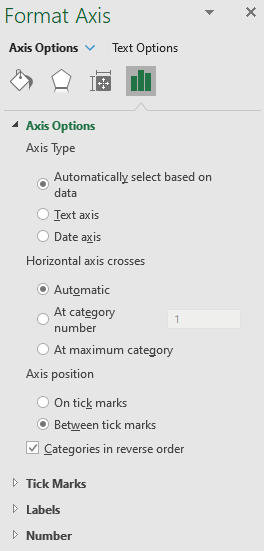
4. Pour limiter le nombre d'étiquettes visibles (pages), sélectionnez l'icône filtre / entonnoir, désélectionnez toutes les catégories, puis resélectionnez les quelques pages supérieures:
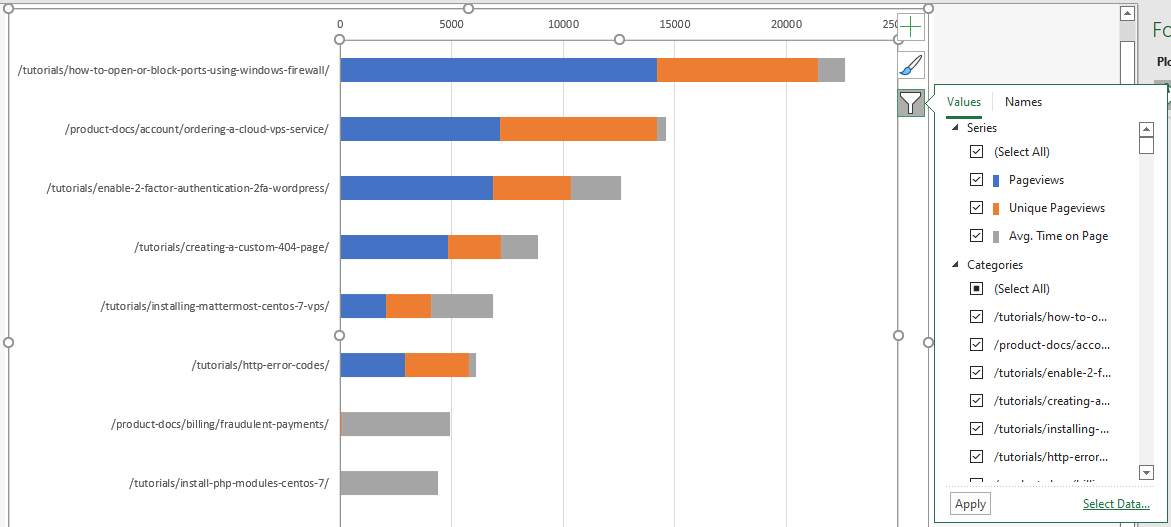
Du tableau résultant, nous voyons que la page / tutoriels / comment ouvrir ou block-ports-using-windows-firewall est important, suivi de / Product-docs / Compte / Commande-A-Cloud-VPS-Service, et ainsi de suite.En fait, le graphique ci-dessus suggère une métrique unique intéressante qui peut être utile, comme discuté ensuite.
5. Il existe un certain nombre de possibilités pour créer des mesures utiles à partir des données GA disponibles.Par exemple, on pourrait normaliser la somme des pages vues, des pages vues uniques et AVG.Le temps sur la page est comprise entre 0 et 1, comme indiqué (noter la barre de formule):

Dans ce qui précède, la cellule I2 est = sum (b2, d2, e2) et j2 est = (i2 - min (i: i)) / (max (i: i) - min (i: i)).Cela standardise les données et conduit au tableau suivant: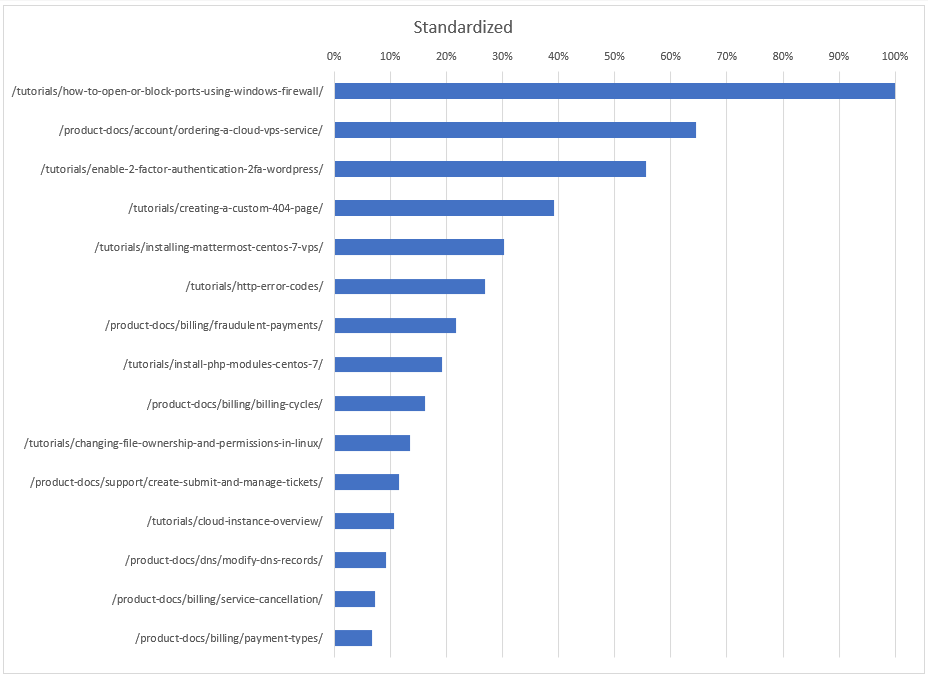
Si nous sommes satisfaits de cette métrique particulière, alors nous pourrions conclure que le / Product-docs / Compte / Commande-A-Coud-VPS-Service / La page est environ 65% aussi importante que le / tutoriels / comment ouvrir ou block-ports-using-windows-firewall page, etc.
Conclusion
Des informations similaires à ce qui précède peuvent vous aider à déterminer les pages de votre site méritent votre concentration, votre attention et votre investissement, et dans quel ordre, pour maximiser votre retour sur investissement.Par exemple, le graphique précédent indique quelles pages de documentation doivent être examinées et améliorées en premier en ajoutant (par exemple) des captures d'écran à jour, en garantissant un contenu clair et concis, etc.Ces informations pourraient même être utilisées pour aider à identifier les sujets à inclure dans une enquête client pour savoir comment améliorer le mieux la documentation associée.
Nous espérons que l'exemple présenté dans cet article peut être exploité pour vous aider à améliorer les performances de votre propre site Web en utilisant cette approche basée sur les données.
Informations Complémentaires
En passant, les données liées au Web, telles que les pages vues, ont tendance à suivre un Distribution de ZIPF.Par exemple, la page de documentation View Data présentée ci-dessus a une fonction de densité de probabilité ZIPF la mieux ajustée de P = 0,425048X^ (- 1.57632), où X est une page Web de documentation sélectionnée au hasard.Ainsi, la probabilité qu'une telle page ait 1 et seulement 1 vue de page est p (1) = 42,5%, 2 pages vues p (2) = 14,3%, 3 pages vues p (3) = 7,5%, etc., comme indiqué: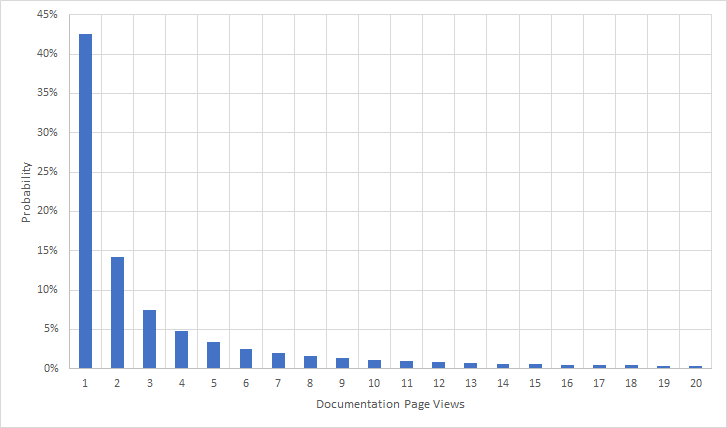
La probabilité qu'une page liée à la documentation ait 3 pages vues ou moins est la somme des trois premières barres, à savoir 64,3%.Et la somme de toutes les barres possibles (non représentées) est, bien sûr, à 100%.Pour plus d'informations, voir Fonction de densité de probabilité et Fonction de distribution cumulative.
Écrit par Karlito Bonnevie / Peut 11, 2022
